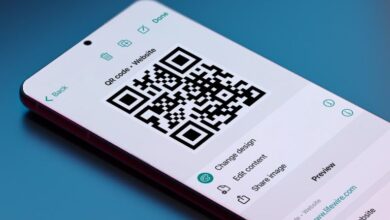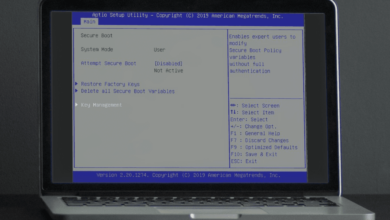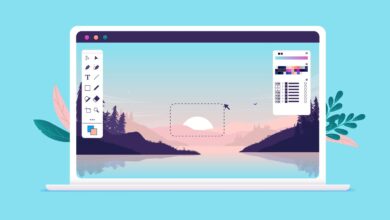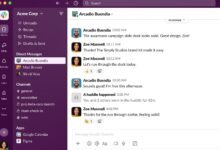Étapes simples pour corriger l'erreur du «processus critique» sur votre PC Windows 10
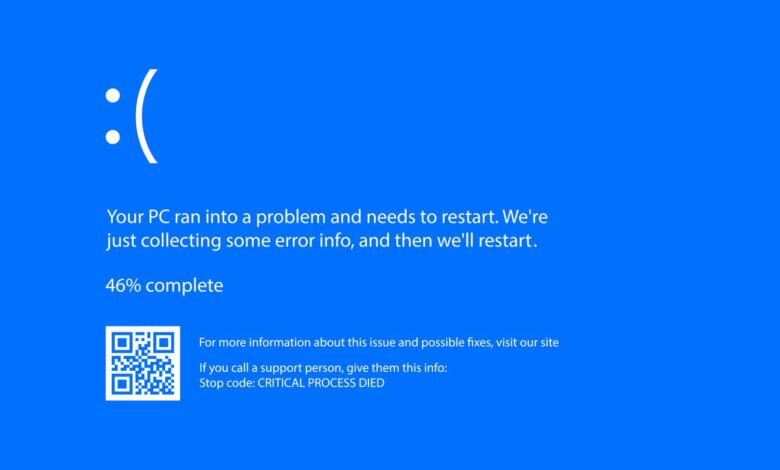
Windows 10 est l'un des systèmes d'exploitation les plus stables de Microsoft, mais il se déroule toujours sur des problèmes tels que le code d'arrêt du «processus critique» qui se traduit par un écran bleu de la mort (BSOD). Heureusement, ce n'est généralement pas un problème grave, vous pouvez donc le réparer vous-même en utilisant ces solutions.
Comment réparer un processus critique est mort d'erreur Windows 10
Ce code d'arrêt peut se produire pour diverses raisons, ce qui signifie que plusieurs correctifs potentiels existent. Ils sont répertoriés ici dans l'ordre de l'utilité et de la difficulté à terminer, alors parcourez la liste en commençant en haut.
L'erreur apparaît-elle à certains moments ou après avoir fait quelque chose de spécifique? Essayez à nouveau après chacune de ces solutions pour voir si vous pouvez reproduire le code d'arrêt du «processus critique» pour confirmer s'il est corrigé.
Redémarrez votre ordinateur si vous ne l'avez pas déjà fait. Un redémarrage rapide peut éliminer les problèmes comme celui-ci si ce n'était qu'un coup de chance. Cela ne fait pas de mal d'essayer avant de passer à ces étapes plus compliquées.
Exécutez une analyse anti-malware. Vous seriez surpris de la fréquence à laquelle les erreurs BSOD peuvent être causées par un désagréable de logiciels malveillants. Il s'agit d'une excellente première étape à franchir lors de la résolution d'un problème, mais en particulier des erreurs BSOD.
Exécutez le vérificateur du fichier système pour trouver et corriger des problèmes comme celui-ci dans Windows. Cela devrait donner à votre système une fois une fois complète pour voir si le code d'arrêt du «processus critique» peut être identifié et fixé automatiquement.
Exécutez le dépannage du matériel et des appareils Windows. Il s'agit d'un outil automatisé intégré à Windows qui peut résoudre les problèmes qui pourraient provoquer ce code d'arrêt dans Windows 10.
Si le dépanneur identifie les problèmes avec l'un des matériels de votre ordinateur, il peut garantir que les remplacer. Cela peut inclure l'installation de nouveaux RAM ou le remplacement du disque dur. Si votre ordinateur portable a ce problème, déterminez si vous devez mettre à niveau ou remplacer votre ordinateur portable.
Effectuer une restauration du système. Si vous pensez qu'une récente mise à jour de Windows ou une installation logicielle a provoqué l'erreur du «processus critique mort», revenir à un récent point de restauration pourrait le résoudre.
Réinitialiser ou réinstaller Windows. Si rien d'autre n'a fonctionné, vous devrez peut-être utiliser Réinitialiser ce PC pour réinstaller Windows. Ce n'est pas un processus compliqué, mais il peut être assez long, surtout lorsqu'il s'agit de réinstaller toutes vos applications et de restaurer des données importantes.
Cependant, lorsque tout le reste échoue, cela résout souvent tous les problèmes que vous pourriez avoir.
La réinstallation de Windows effacera tous vos fichiers et logiciels car Windows est réinstallé comme si votre ordinateur était nouveau. Assurez-vous de sauvegarder des fichiers importants que vous souhaitez conserver et de enregistrer toutes les applications que vous ne souhaitez pas oublier de réinstaller.
Les causes des erreurs d'échec de service critiques
Bien que cela puisse sembler sérieux, en réalité, une défaillance de service critique signifie simplement un processus sur lequel Windows s'appuie pour que l'opération soit corrompue. Ce n'est pas entièrement rare et n'est pas trop difficile à réparer.
Comme c'est souvent le cas avec ce genre de problèmes, cependant, il n'est pas toujours entièrement clair ce qui l'a causé, donc essayer de le réparer signifie souvent essayer quelques choses différentes pour voir ce qui fonctionne.
Quel est le processus critique mort du code d'arrêt?
Un BSOD est un écran d'erreur général dans Windows, mais il sert deux objectifs principaux. Tout d'abord, il rassemble des données système pour diagnostiquer le problème et l'empêcher de se reproduire. Deuxièmement, il fournit un code d'arrêt pour indiquer ce qui n'a pas fonctionné.
L'écran bleu affiche un message comme celui-ci: “Votre appareil a rencontré un problème et doit redémarrer. Nous collectons simplement des informations d'erreur, puis nous redémarrons pour vous.”
En dessous, vous verrez généralement ce message: “Pour plus d'informations sur ce problème et les correctifs possibles, visitez https://www.windows.com/stopcode” suivi du message d'erreur. Dans ce cas, il devrait dire Critics_Process_Died, parfois avec le code 0x000000ef.
S'il lit autre chose, vous voudrez plutôt rechercher cette erreur.